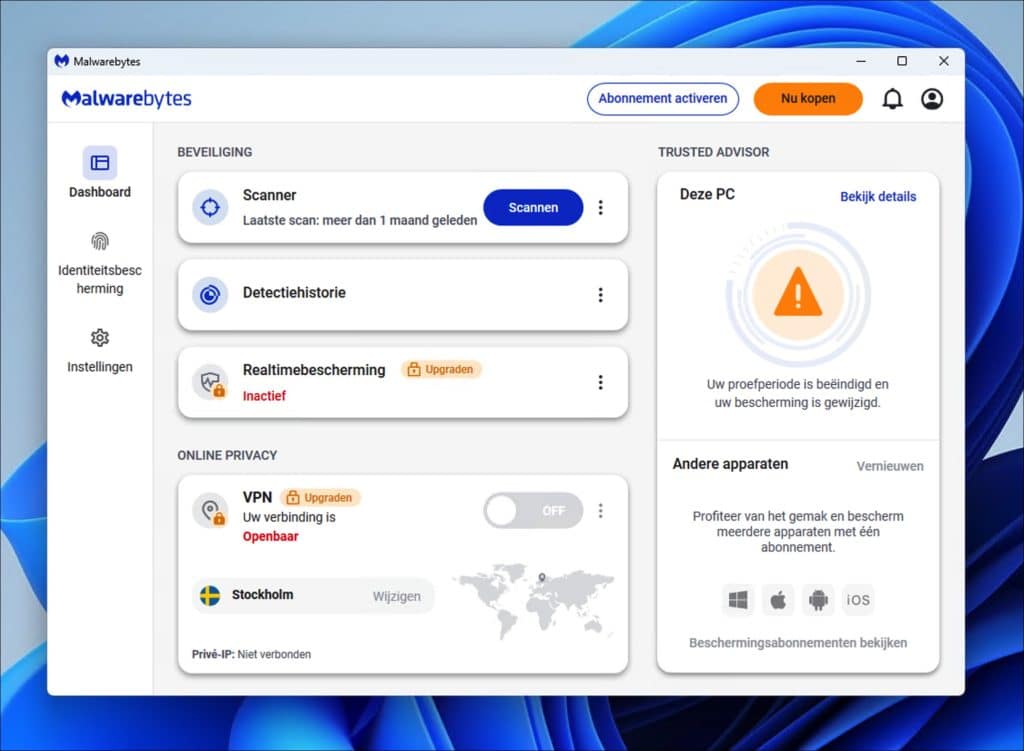Als er op je computer ongewenste advertenties verschijnen, of je hebt last van een onbekende nieuwe startpagina, dan kun je AdwCleaner gebruiken.
AdwCleaner is een gratis hulpmiddel, ondertussen beheerd door Malwarebytes, dat helpt om zogeheten adware en ongewenste programma’s van je computer te verwijderen. Je kunt het dus gebruiken om ongewenste software te verwijderen die veel antivirusprogramma’s nogal eens missen. Het is eenvoudig te installeren en te gebruiken, waardoor ook mensen zonder technische kennis hun computer kunnen opschonen van storende software.
Adware is namelijk software dat zich een beetje in een grijs gebied bevindt. Het is niet direct gevaarlijke software, maar wel zeer vervelend.
Het zorgt er namelijk voor dat er steeds ongewenste advertenties verschijnen op plekken waar je het niet verwacht, bijvoorbeeld in de internetbrowser tussen legitieme advertenties. Naast de advertenties kan adware ook de prestaties van je computer vertragen, omdat het vaak op de achtergrond blijft draaien en veel bronnen gebruikt, zoals internetverbinding en processorcapaciteit.
Het doel van adware is simpel. Het wordt zo ingezet dat de ontwikkelaars van de adware zorgen dat je op de advertenties gaat klikken. Vandaar ook de naam ‘ad’ ware van ‘advertising’ of ‘advertenties’. Door middel van deze advertenties verdienen de makers geld, vaak op een manier die de gebruiker niet direct doorheeft.
Veel antivirusprogramma’s willen adware nog wel eens missen in hun detecties omdat het zeer snel wisselt van naam en de manier waarop het advertenties toont. Daardoor blijft het vaak onder de radar, en kan het blijven werken zonder opgemerkt te worden door de meeste beveiligingssoftware.
Met AdwCleaner kun je adware eenvoudig opsporen en verwijderen, zodat je weer controle hebt over je computer. Het scant grondig je systeem, toont een overzicht van verdachte bestanden en biedt de optie om deze veilig te verwijderen. AdwCleaner is dus een handig hulpmiddel om je computer vrij te maken van storende en ongewenste programma’s.
Hoe gebruik je AdwCleaner
AdwCleaner Scan uitvoeren
Het uitvoeren van een scan met AdwCleaner houdt in dat je AdwCleaner laat zoeken naar adware en ongewenste programma’s op jouw computer. Er wordt een voortgang getoond en aan het eind een overzicht met de gevonden detecties. Deze detecties kun je vervolgens verwijderen of toch toestaan na een beoordeling.
Klik hiervoor op de ‘Scan nu’ knop om een scan te starten.
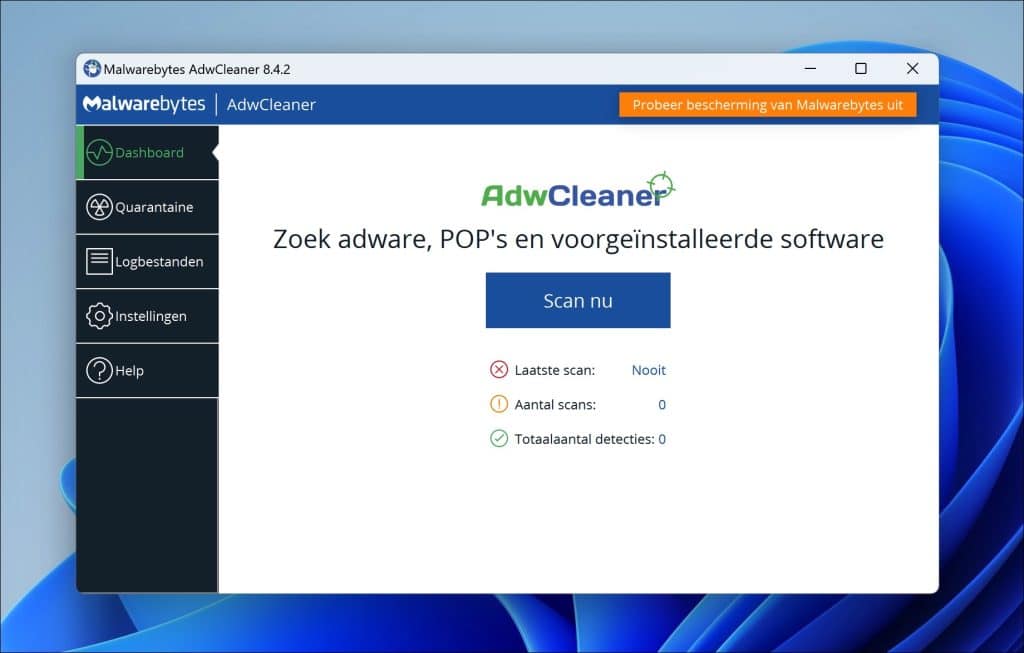
Als de scan voltooid is, zie je een overzicht met eventueel gevonden detecties.
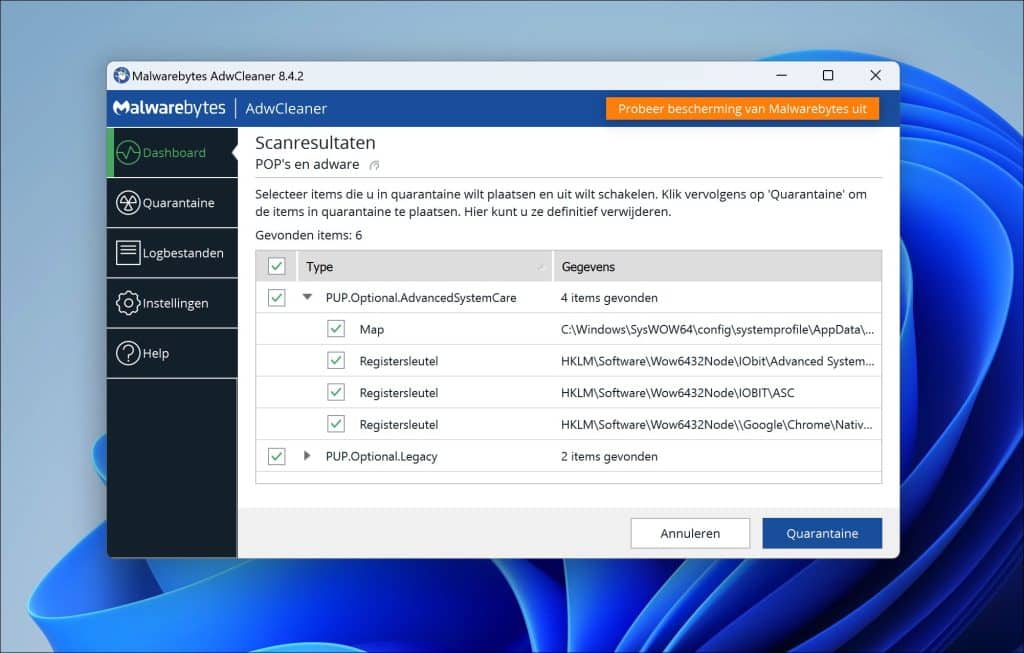
Klik op ‘Quarantaine’ om de gevonden detecties te verplaatsen naar een veilige plaats zodat ze geen kwaad meer kunnen.
Er worden vervolgens processen gesloten, sla je werk op voordat je doorgaat.
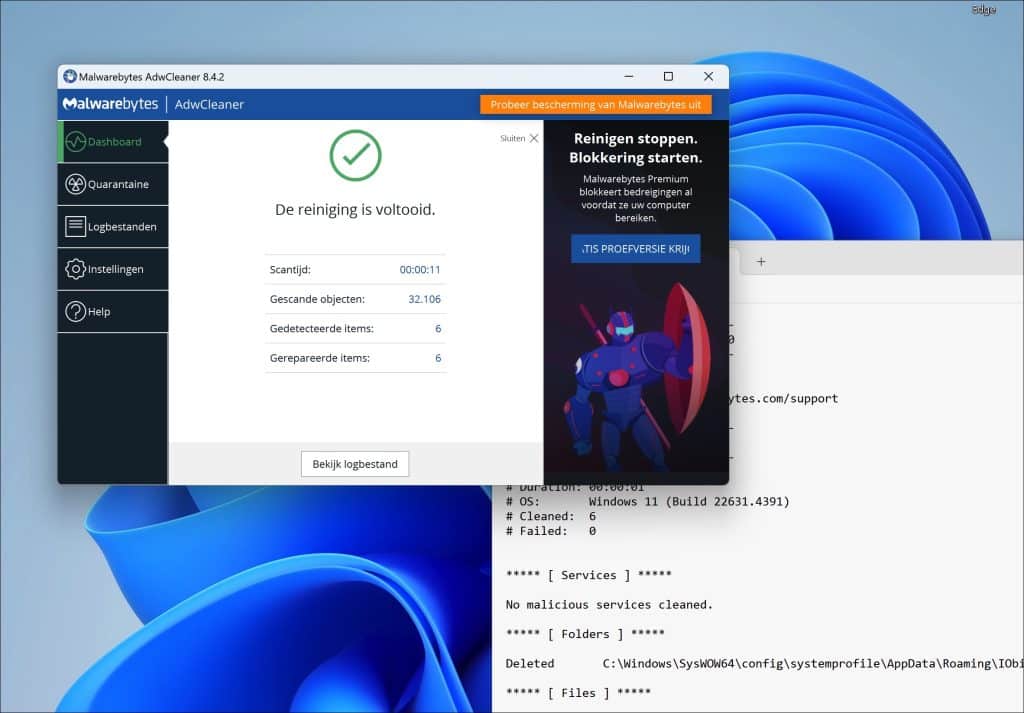
Hieronder zie je een voorbeeld van een AdwCleaner logbestand:
# -------------------------------
# Malwarebytes AdwCleaner 8.4.2.0
# -------------------------------
# Build: 03-04-2024
# Database: 2024-10-23.4 (Cloud)
# Support: https://www.malwarebytes.com/support
#
# -------------------------------
# Mode: Clean
# -------------------------------
# Start: 11-13-2024
# Duration: 00:00:01
# OS: Windows 11 (Build 22631.4391)
# Cleaned: 6
# Failed: 0
***** [ Services ] *****
No malicious services cleaned.
***** [ Folders ] *****
Deleted C:\Windows\SysWOW64\config\systemprofile\AppData\Roaming\IObit\Advanced SystemCare
***** [ Files ] *****
No malicious files cleaned.
***** [ DLL ] *****
No malicious DLLs cleaned.
***** [ WMI ] *****
No malicious WMI cleaned.
***** [ Shortcuts ] *****
No malicious shortcuts cleaned.
***** [ Tasks ] *****
No malicious tasks cleaned.
***** [ Registry ] *****
Deleted HKLM\SYSTEM\CurrentControlSet\Services\SharedAccess\Parameters\FirewallPolicy\FirewallRules|{2F35B131-2A35-4EBA-88DD-3DF38B8EE0BA}
Deleted HKLM\SYSTEM\CurrentControlSet\Services\SharedAccess\Parameters\FirewallPolicy\FirewallRules|{AC200EE2-E39C-46B3-86AE-219B0F6F275B}
Deleted HKLM\Software\Wow6432Node\IOBIT\ASC
Deleted HKLM\Software\Wow6432Node\IObit\Advanced SystemCare
Deleted HKLM\Software\Wow6432Node\\Google\Chrome\NativeMessagingHosts\com.ascplugin.protect
***** [ Chromium (and derivatives) ] *****
No malicious Chromium entries cleaned.
***** [ Chromium URLs ] *****
No malicious Chromium URLs cleaned.
***** [ Firefox (and derivatives) ] *****
No malicious Firefox entries cleaned.
***** [ Firefox URLs ] *****
No malicious Firefox URLs cleaned.
***** [ Hosts File Entries ] *****
No malicious hosts file entries cleaned.
***** [ Preinstalled Software ] *****
No Preinstalled Software cleaned.
*************************
[+] Delete Tracing Keys
[+] Reset Winsock
*************************
AdwCleaner[S00].txt - [2068 octets] - [13/11/2024 16:09:22]
########## EOF - C:\AdwCleaner\Logs\AdwCleaner[C00].txt ##########
AdwCleaner hulpmiddelen
AdwCleaner heeft naast een adware detectiescan en verwijdertool, ook andere hulpmiddelen.
Je vindt deze hulpmiddelen in de ‘Instellingen’.
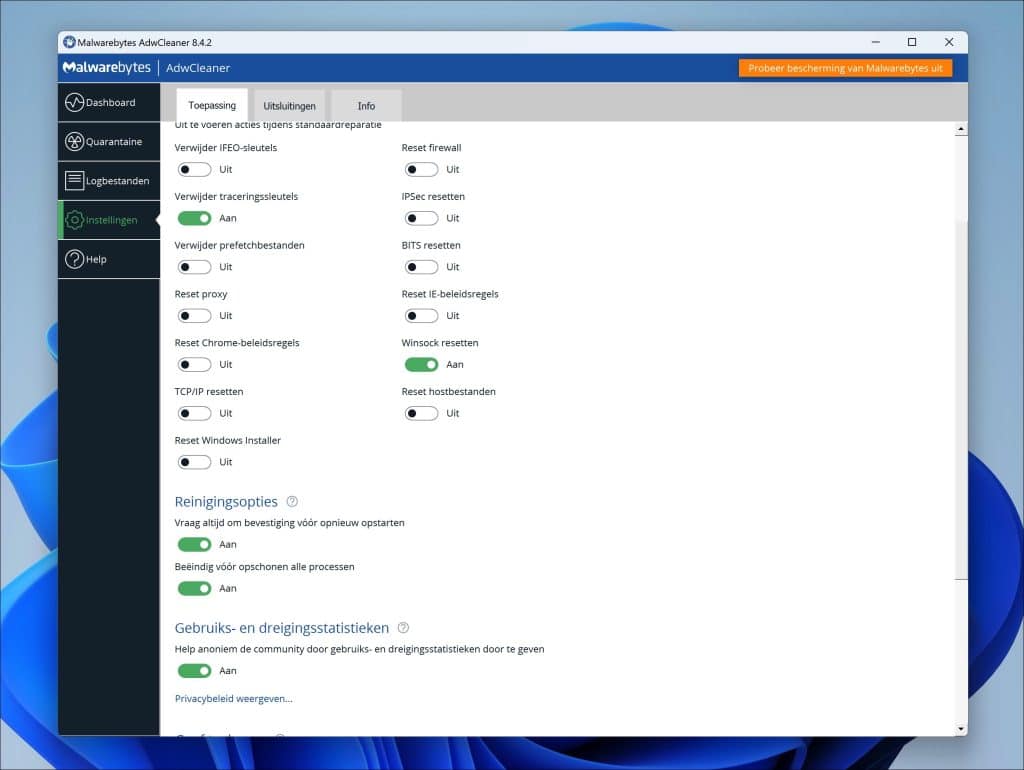
Verwijder IFEO-sleutels
Deze optie verwijdert zogenaamde IFEO-sleutels (Image File Execution Options). Dit zijn instellingen in het register die vaak worden gebruikt om het gedrag van programma’s te veranderen. Malware kan deze sleutels soms misbruiken om andere programma’s te blokkeren of te manipuleren.
Verwijder tracering-sleutels
Hiermee worden sleutels verwijderd die mogelijk gebruikt worden voor het volgen van je computeractiviteiten. Dit kan helpen om je privacy te beschermen door sporen van adware of andere ongewenste programma’s op te ruimen.
Verwijder prefetch-bestanden
Prefetch-bestanden zijn bestanden die door Windows worden aangemaakt om programma’s sneller op te starten. Door deze te verwijderen kun je soms problemen oplossen, vooral als malware gebruikmaakt van deze bestanden om steeds opnieuw op te starten.
Reset proxy
Als je proxy-instellingen zijn aangepast door adware of malware, kun je met deze optie de proxy-instellingen herstellen naar de standaardwaarde. Dit helpt om weer een stabiele internetverbinding te krijgen.
Reset Chrome-beleidsregels
Chrome heeft beleidsregels die bepaalde instellingen afdwingen. Adware kan deze regels aanpassen om advertenties weer te geven. Met deze optie worden de regels teruggezet naar de standaardinstellingen.
TCP/IP resetten
Hiermee reset je de TCP/IP-instellingen van je netwerkverbinding. Dit kan handig zijn om netwerkproblemen op te lossen die worden veroorzaakt door malware of ongewenste software.
Reset Windows Installer
Deze optie reset de instellingen van de Windows Installer. Dit kan handig zijn als ongewenste software wijzigingen heeft aangebracht in de manier waarop programma’s worden geïnstalleerd.
Reset firewall
Hiermee zet je de instellingen van de Windows Firewall terug naar de standaardinstellingen. Dit helpt om ongewenste aanpassingen aan de firewall door adware of malware ongedaan te maken.
IPSec resetten
Hiermee worden IPSec-instellingen gereset, wat kan helpen bij het herstellen van veilige netwerkverbindingen als deze verstoord zijn.
BITS resetten
Background Intelligent Transfer Service (BITS) is een Windows-service die wordt gebruikt voor het downloaden van updates. Door BITS te resetten kun je problemen met downloads oplossen, vooral als malware dit heeft verstoord.
Reset IE-beleidsregels
Met deze optie worden Internet Explorer-beleidsregels hersteld. Dit is handig als adware of malware deze regels heeft aangepast om bijvoorbeeld ongewenste advertenties te tonen.
Winsock resetten
Winsock is een onderdeel van Windows dat netwerkverkeer beheert. Door Winsock te resetten, kun je problemen met de internetverbinding oplossen die worden veroorzaakt door adware of andere software.
Reset hostbestanden
Hiermee worden de hostbestanden van je computer hersteld. Malware gebruikt deze bestanden soms om verkeer om te leiden naar onbetrouwbare websites.
Reinigingsopties: Vraag altijd om bevestiging vóór opnieuw opstarten
Met deze optie krijg je altijd een bevestiging voordat je computer opnieuw wordt opgestart na het reinigen. Dit geeft je de kans om wijzigingen door te nemen voordat je verdergaat.
Reinigingsopties: Beëindig vóór opschonen alle processen
Met deze functie sluit AdwCleaner alle actieve processen voordat het begint met het opschonen. Dit zorgt ervoor dat ongewenste programma’s geen kans hebben om te draaien tijdens de reiniging.
Gebruiks- en dreigingsstatistieken
Hiermee geef je anoniem informatie over het gebruik en de gedetecteerde dreigingen door aan Malwarebytes. Dit helpt de gemeenschap en Malwarebytes om hun producten te verbeteren en nieuwe dreigingen te detecteren.
Ik hoop dat deze informatie je heeft geholpen. Bedankt voor het lezen!